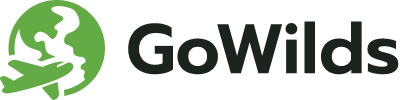如何在 Windows 中打开 Microsoft Edge(10 种方法)
向上
Windows 10 和 Windows 11 均配备微软边缘作为他们的默认网络浏览器。 如果您已经将其用作主要浏览器或者正在尝试微软边缘,了解最方便的打开方式非常重要。 虽然推出边缘简单直观,但有时您找不到它的快捷方式或使用手头的快捷方式不起作用。 例如,可能会发生这样的情况微软边缘无法从任务栏打开或尝试启动边缘从命令行是一个死胡同。 在这种情况下,了解其他打开方法并没有什么坏处微软边缘,因为它们可能会让你免于头痛。 为了帮助您,我整理了所有打开方式的列表微软边缘我知道。 他们来了:
1. 如何使用桌面、任务栏或“开始”菜单快捷方式打开 Microsoft Edge默认情况下,Windows 10 和 Windows 11 都有快捷方式微软边缘在桌面、任务栏和开始菜单。 您可以使用其中任何一个来启动此网络浏览器。
1.1. 从桌面打开 Edge查看您的桌面:如果您看到类似于下一个屏幕截图中的快捷方式,您可以双击或双击它来打开微软边缘。 顺便说一下,显示的图标是微软边缘Windows 10 中的快捷方式与 Windows 11 中的快捷方式相同。
Windows 10 中的桌面 Edge 快捷方式
1.2. 从任务栏打开 Edge同样,Windows 10 和 Windows 11 默认情况下带有一个任务栏快捷方式微软边缘。 除非您有意或无意地删除了它,否则您可以打开微软边缘通过单击或点击其快捷方式从任务栏启动。
Windows 10 任务栏上的 Microsoft Edge 快捷方式
你发现同样的边缘Windows 11 任务栏上的快捷方式,但不同之处在于,任务栏在此操作系统中居中而不是左对齐。
Windows 11 任务栏上的 Microsoft Edge 快捷方式
提示:如果您使用的是 Windows 11 并且您想要任务栏和开始菜单要看起来更像 Windows 10,请按以下方法操作。
1.3. 从开始菜单打开 Edge第三次默认边缘Windows 中的快捷方式位于开始菜单。 如果您使用的是 Windows 10,您可以在生产率右侧的组开始。 您还可以向下滚动应用程序列表,转到以字母开头的应用程序中号,然后在那里找到它。
Windows 10 开始菜单中的 Microsoft Edge 快捷方式
如果您使用的是 Windows 11,微软边缘默认情况下,快捷方式可用已固定部分来自开始菜单。 您还可以在所有应用程序列表,在以字母开头的快捷方式中中号。
Windows 11 开始菜单固定部分中的 Edge 快捷方式
提示:如果你没有看到任何边缘桌面、任务栏上的快捷方式或开始菜单,查看本文中的第五种和第六种方法,了解如何恢复它们。
2. 如何使用搜索打开Microsoft Edge您还可以打开微软边缘通过输入边缘在 Windows 10 或 Windows 11 任务栏上的搜索框中。 搜索结果出现后,单击或点击微软边缘结果或按进入在你的键盘上。
使用搜索打开 Microsoft Edge
3. 如何使用 Copilot 启动 Microsoft Edge这副驾驶也可以帮助您开始边缘,在 Windows 11 和 Windows 10 中均如此。首先,激活副驾驶通过单击或点击任务栏上的图标。 然后,输入如下请求:
开放边缘
副驾驶然后会解释您要求它做什么并告诉您:
当然。 您需要我为您打开 Microsoft Edge 应用程序吗?
单击或点击是的确认这就是您想要的,并且边缘将启动。
如何使用 Copilot 打开 Edge
或者,您也可以使用语音来代替打字副驾驶。 为此,请打开副驾驶,单击或点击其麦克风图标,然后说:
打开边缘。
这副驾驶将确认您的命令与之前键入时完全相同。 开始边缘,剩下的就是您单击或点击是的按钮。
如何通过与副驾驶通话来打开 Edge
提示:你知道你可以继续吗?
4. 如何创建从桌面打开 Microsoft Edge 的快捷方式如果你删除了默认的微软边缘桌面上的快捷方式,您可以再次将其固定到桌面。 无论您使用的是 Windows 10 还是 Windows 11,首先找到微软边缘快捷方式在开始 菜单。 然后,拖放微软边缘到桌面的快捷方式。 如果你正确地执行了移动,关联图标和文字一起微软边缘当光标在桌面上移动时,图标和文本会伴随光标移动。 在桌面上的任意位置释放鼠标左键(或从触摸屏上抬起手指),操作系统将创建一个新的边缘那个地方的捷径。
如何在Windows 10桌面上创建Microsoft Edge快捷方式
相同的过程也适用于 Windows 11。 只要找到边缘列表中的快捷方式所有应用程序来自开始菜单并将其拖到桌面以为其创建新的快捷方式。
如何在Windows 11桌面上创建Microsoft Edge快捷方式
从现在开始,您可以双击或双击快捷方式来启动微软边缘。
5. 如何在任务栏或开始菜单上创建 Microsoft Edge 快捷方式默认情况下,微软边缘固定到两个开始菜单和任务栏。 如果你删除了它开始菜单平铺或从任务栏取消固定它,您可以找回这些快捷方式:
5.1. 将 Edge 快捷方式添加到 Windows 10 中的“开始”菜单或任务栏找到微软边缘应用程序列表中的快捷方式开始菜单。 然后,右键单击或按住快捷方式,直到出现其上下文菜单。 菜单中的第一个选项是固定到开始。 单击或点击它以固定微软边缘到开始菜单。
如何将 Microsoft Edge 固定到开始菜单
如果你想添加边缘到任务栏,选择更多的在上下文菜单中,然后单击或点击固定到任务栏选项。
如何将 Microsoft Edge 固定到任务栏
5.2. 将 Edge 快捷方式添加到 Windows 11 中的“开始”菜单或任务栏在 Windows 11 中,打开开始菜单并找到微软边缘快捷方式在所有应用程序列表。 然后,创建一个边缘快捷方式在固定开始菜单部分,右键单击或按住它,然后单击或点击固定到开始上下文菜单中的选项。
在 Windows 11 中将边缘固定到开始菜单
如果您想要一个边缘任务栏上的快捷方式,选择更多的在上下文菜单中,然后单击或点击固定到任务栏。
在 Windows 11 中将 Edge 固定到任务栏
提示:如果需要,您可以通过以下方式更快地启动此浏览器打开微软边缘。
6. 如何从运行窗口启动 Microsoft Edge按赢+R在键盘上。 在里面打开字段,类型:
微软边缘:
?然后按进入或单击或点击键盘上的好的。
如何从“运行”窗口打开 Microsoft Edge
微软边缘现已开放。
7. 如何从命令行(命令提示符、PowerShell、终端)启动 Edge您还可以打开边缘从,终端,或者。 在任何这些命令行应用程序中,运行以下命令之一:
启动微软边缘:
或者
启动消息
如何从命令行启动 Edge
提示:虽然终端默认情况下,该应用程序在 Windows 11 中找到,您必须在 Windows 10 中自行安装它。如果您想要这样的内容,请参阅此处的指南,解释如何将其添加到您的 Windows 10 电脑:。
8. 如何使用任务管理器打开 Microsoft Edge您还可以打开微软边缘使用任务管理器,在 Windows 10 和 Windows 11 中。(一种快速方法是按Ctrl + Shift + Esc)。 然后,根据您的操作系统,执行以下步骤:
8.1. 使用 Windows 10 的任务管理器打开 Edge如果你得到的任务管理器, 首先按更多细节在窗口的左下角。 在里面文件菜单,单击或点击运行新任务。然后,在创建新任务窗口,类型:
微软边缘:
按进入键或单击或点击好的, 和边缘将开始。
如何从 Windows 10 中的任务管理器打开 Microsoft Edge
8.2. 使用 Windows 11 的任务管理器打开 Edge在里面任务管理器在 Windows 11 中,单击或点击运行新任务窗口右上角区域中的按钮。 这将打开创建新任务窗户。 在其打开文本字段,输入:
微软边缘:
然后,单击或点击好的或按进入在你的键盘上,以及边缘将会打开。
如何在 Windows 11 中从任务管理器启动 Edge
9. 如何使用文件资源管理器中的命令启动 Edge这文件管理器还提供了一种便捷的启动方式微软边缘。(赢+E)然后在地址栏中输入:
微软边缘:
如何从文件资源管理器打开 Microsoft Edge
按进入在键盘上,以及微软边缘会立即打开。
10.如何使用msedge.exe可执行文件打开Edge最后,我知道的最后一个启动方法边缘在 Windows 10 中依赖于使用其实际的可执行文件。 打开文件管理器并导航到以下路径:
C:\Program Files (x86)\Microsoft\Edge\Application
在那里,您将找到可执行文件边缘,称为执行程序。 双击或双击它,然后微软边缘将会打开。
如何使用 msedge.exe 打开 Edge
就是这样!
如何在笔记本电脑/台式电脑上打开 Microsoft Edge?自从您阅读本教程后,您就打算使用微软边缘。 这是一款雄心勃勃的网络浏览器,能够很好地跟上竞争,甚至可以说比其他网络浏览器更好。 然而,使用网络浏览器并不一定是一台计算机的专有交易。 许多用户选择安装和使用多个网络浏览器。 你多久打开一次微软边缘? 这是您使用的唯一网络浏览器吗? 你每天都使用它吗? 请在下面的评论部分告诉我。
订阅: Whatsapp
RSS订阅
谷歌新闻
领英
YouTube
相关文章